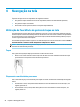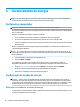User Guide - Windows 7
2. Pressione fn+f4 para alternar a imagem da tela entre quatro estados de exibição:
●
Somente na tela do PC: Exibe a imagem somente na tela do computador.
●
Duplicar: Exibe a imagem da tela no computador e no dispositivo externo.
●
Estender: Exibe a imagem da tela estendida, abrangendo o computador e o dispositivo externo.
●
Somente na segunda tela: Exibe a imagem somente no dispositivo externo.
O estado de exibição muda cada vez que a tecla fn+f4 é pressionada.
NOTA: Para obter melhores resultados, especialmente se você escolher a opção "Estender", aumente a
resolução da tela do dispositivo externo, como segue. Selecione Iniciar > Painel de Controle >
Aparência e Personalização. Em Vídeo, selecione Ajustar resolução.
Conexão de um dispositivo DisplayPort
A DisplayPort de modo duplo conecta um dispositivo de exibição de alta resolução ou um dispositivo de dados
de alto desempenho opcional. Essa porta oferece desempenho superior ao da porta de monitor externo VGA e
conectividade digital aprimorada.
1. Conecte uma extremidade do cabo DisplayPort na porta DisplayPort do computador.
2. Conecte a outra extremidade do cabo ao dispositivo de vídeo digital.
3. Pressione fn+f4 para alternar a imagem da tela do computador entre quatro estados de exibição.
●
Somente na tela do PC: Exibe a imagem somente na tela do computador.
●
Duplicar: Exibe a imagem da tela no computador e no dispositivo externo.
●
Estender: Exibe a imagem da tela estendida, abrangendo o computador e o dispositivo externo.
●
Somente na segunda tela: Exibe a imagem somente no dispositivo externo.
Cada vez que as teclas fn+f4 são pressionadas, o estado de exibição muda.
NOTA: Para obter melhores resultados, especialmente se você escolher a opção "Estender", aumente a
resolução da tela do dispositivo externo, como segue. Selecione Iniciar > Painel de Controle >
Aparência e Personalização. Em Vídeo, selecione Ajustar resolução.
28 Capítulo 5 Recursos de entretenimento